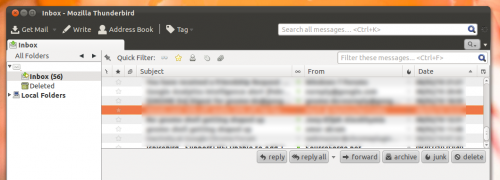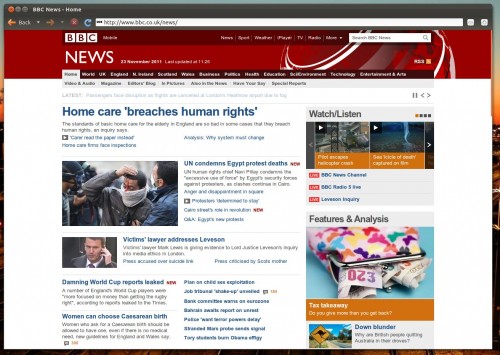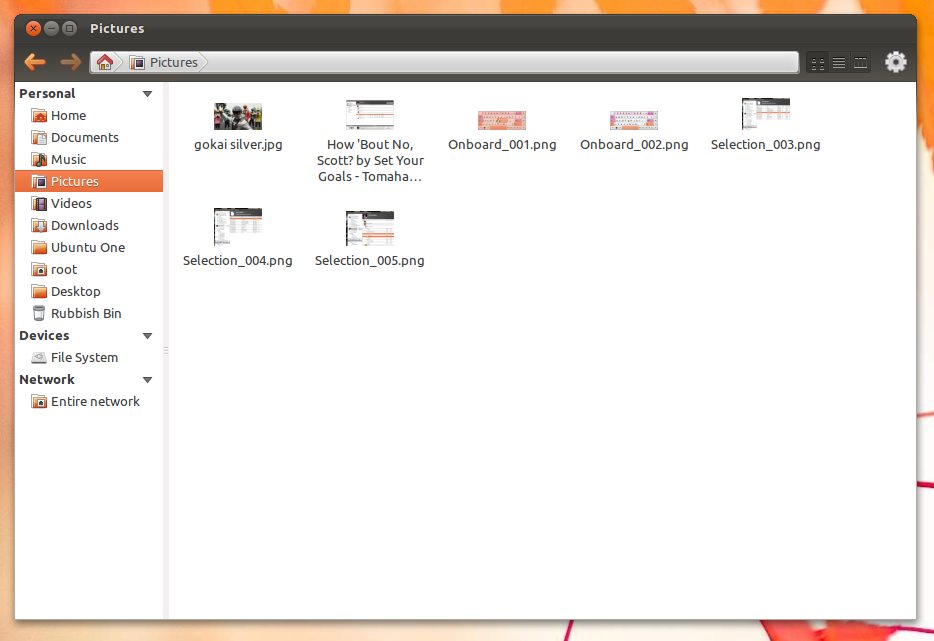No hace mucho hicimos un tutorial donde te mostrábamos como pasar fotos de tu móvil a tu PC mediante un cable. Esto sin lugar a dudas es un buen consejo para tener un backup de nuestras imágenes y vídeos. Sin embargo, esto no se aplica a otros datos como pueden ser aplicaciones, contactos o configuración. Por eso mismo es posible que te preguntes como hacer una copia de seguridad de un celular Samsung en un PC. Pues no te preocupes que en TutoWin10 te mostramos como hacerlo, solo tienes que aprender a usar una utilidad llamada Smart Switch.
¿Qué Es Smart Switch y Para Qué Sirve?
Es una aplicación desarrollada por Samsung que permite transferir datos de un dispositivo a otro de manera rápida y sencilla. Es ideal para migrar de un teléfono antiguo (ya sea Android, iOS, o incluso Windows) a un nuevo dispositivo Samsung Galaxy.
Entre sus funciones se encuentran las siguientes:
- Transferencia de datos: Pasa contactos, mensajes, fotos, videos, aplicaciones, ajustes y más.
- Compatibilidad amplia: Funciona con dispositivos de diferentes sistemas operativos.
- Opciones de conexión: Usa cable USB, Wi-Fi directo o computadora.
- Copia de seguridad: Guarda tus datos en tu PC o Mac.
Descarga Smart Switch Gratis
Puedes instalar la aplicación gratuitamente desde la página oficial de Samsung a través del siguiente enlace:
También tienes que descargarla en Android e iOS:
Como Hacer un Backup de tu Samsung en el PC
Puedes seguir los pasos para hacer una copia de seguridad 👇👇.
Pasos resumidos para realizar una copia de seguridad con Samsung Smart Switch:
- Descarga Smart Switch en tu PC
- Ve a la página oficial de Samsung y descarga la aplicación para Windows.
- Instálala aceptando los términos y sigue las instrucciones hasta finalizar.
- Configura tu móvil Samsung
- Asegúrate de que tu móvil tenga la aplicación Smart Switch instalada.
- Si no la tienes, descárgala desde Google Play Store.
- Conecta el móvil al PC
- Usa un cable USB tipo C para conectar tu móvil al ordenador.
- Abre Smart Switch en tu PC.
- Realiza la copia de seguridad
- En Smart Switch, selecciona la opción «Copia de seguridad».
- Escoge los datos que deseas guardar (llamadas, contactos, mensajes, etc.).
- Evita incluir archivos grandes como fotos o videos si deseas ahorrar tiempo.
- Finaliza la copia de seguridad
- Permite que el proceso se complete sin desconectar el dispositivo.
- Verifica los datos guardados en tu PC.
- Para restaurar datos
- Abre Smart Switch, selecciona «Restaurar» y elige la copia deseada.
- Asegúrate de tener suficiente espacio en tu dispositivo antes de restaurar.
Así de fácil puedes realizar un backup de tu móvil en tu ordenador con esta aplicación. ¿Tienes alguna duda?, pues siéntete libre y déjame un comentario. Recuerda que puedes compartir este tutorial con otras personas a través de tus redes sociales.. ¡Gracias por todo!.